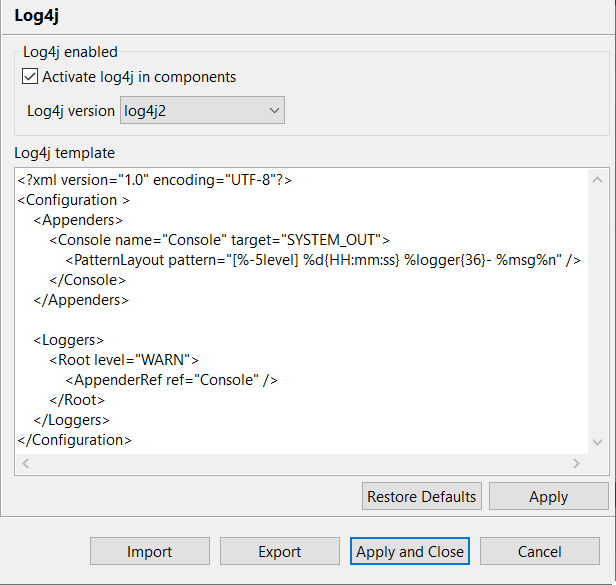Log4jを有効化して設定
Talend Studioには、実行時にロギングできるApacheロギングユーティリティのLog4jが含まれています。コンポーネント内でLog4jロガーを有効または無効にすることや、log4jの設定をプロジェクトに関してグローバルにカスタマイズすることが可能です。
情報メモ警告: Log4j2のセキュリティ問題に対処できるよう、Azure SynapseディストーションまたはHD Insight 4.0ディストリビューションでSpark BatchジョブとSpark Streaming ジョブを実行する場合は、コンポーネント内のLog4jロガーを必ず無効にしてください。ジョブが失敗しないよう、の[Log4j] ビューで、[Activate log4j in components] (コンポーネントでlog4jを有効化)チェックボックスをオフにしてください。

 をクリックするか、メニューバーで
をクリックするか、メニューバーで